Quando viene visualizzato il seguente messaggio: "Si è verificato un errore durante la copia dal PC a un dispositivo di archiviazione rimovibile", con uno dei seguenti codici di errore, il problema può essere dovuto a vari motivi relativi alla scheda SD/al lettore di schede SD, USB, impostazioni di sicurezza del PC o altri fattori. Pertanto, fare riferimento alle soluzioni di seguito per risolvere il problema.
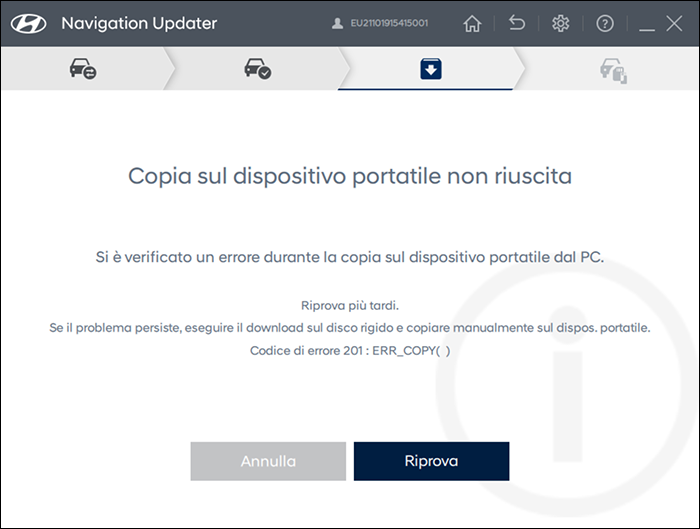
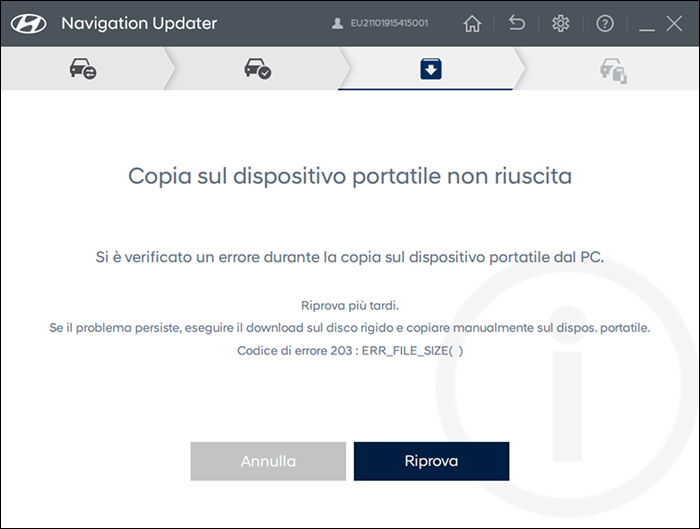
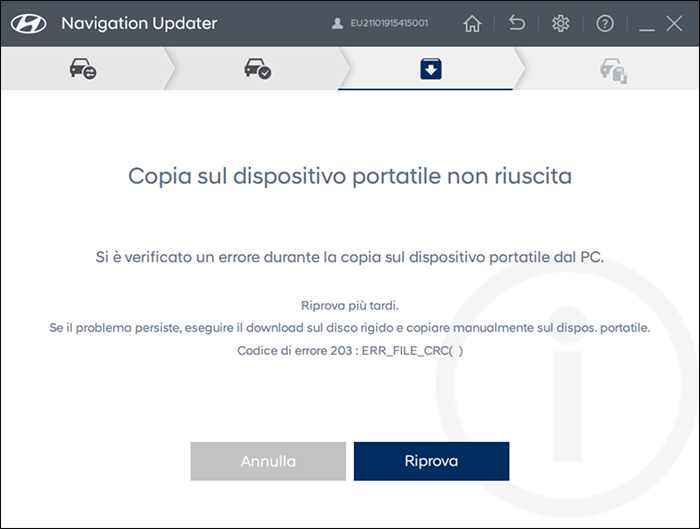
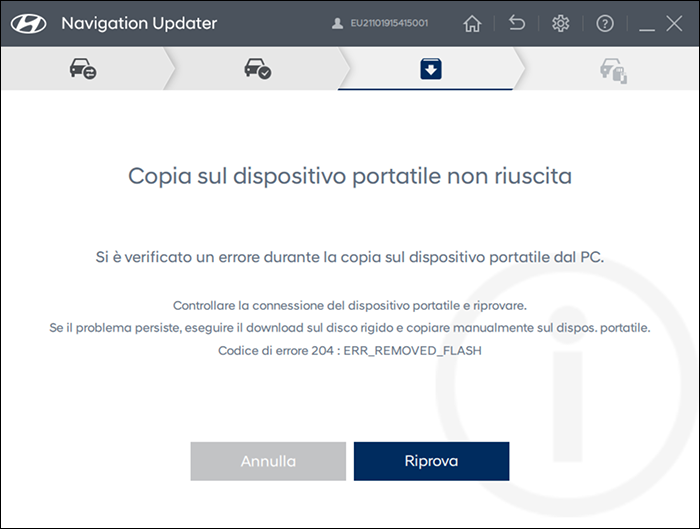
▷ Codice errore 201: ERR_COPY (nome file)
▷ Codice errore 203: ERR_FILE_SIZE (nome file), ERR_FILE_CRC (nome file)
▷ Codice errore 204: ERR_REMOVED_FLASH
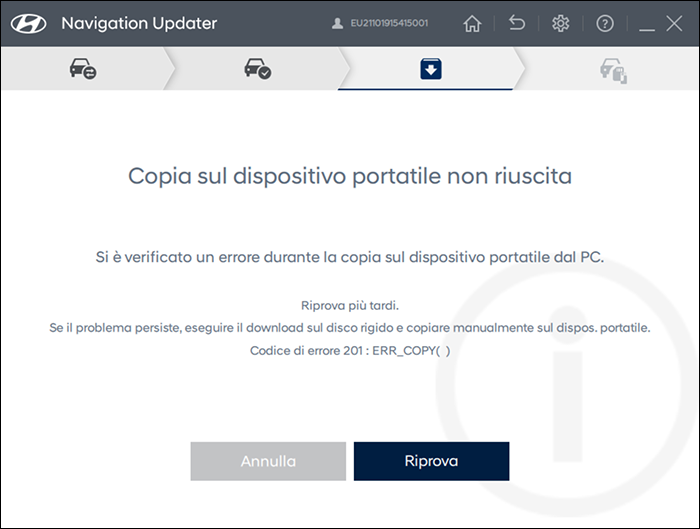
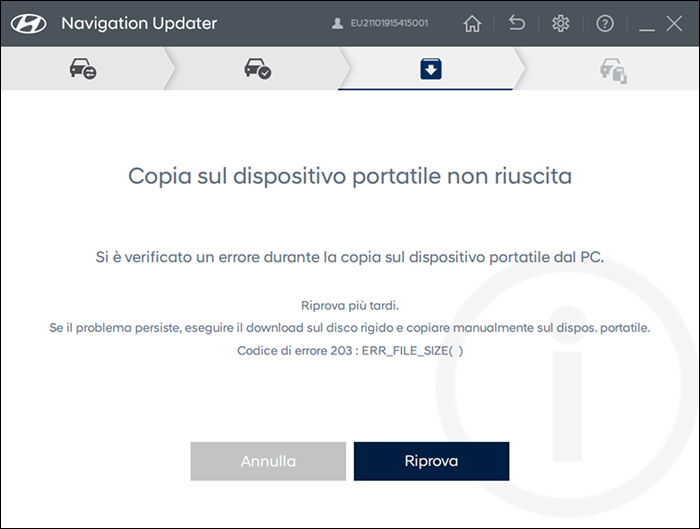
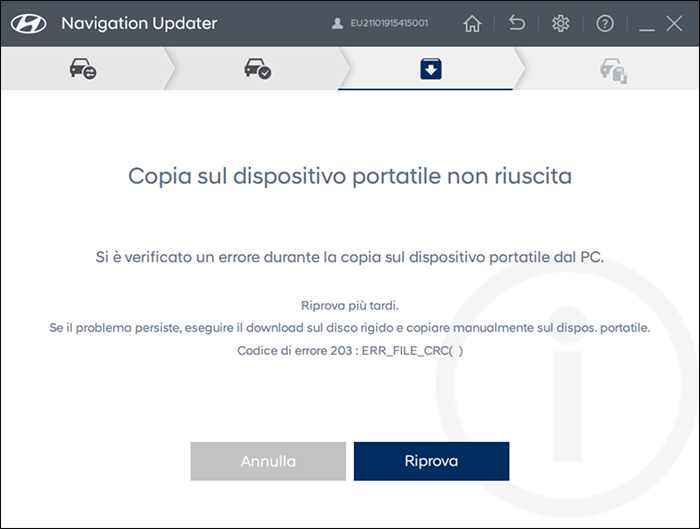
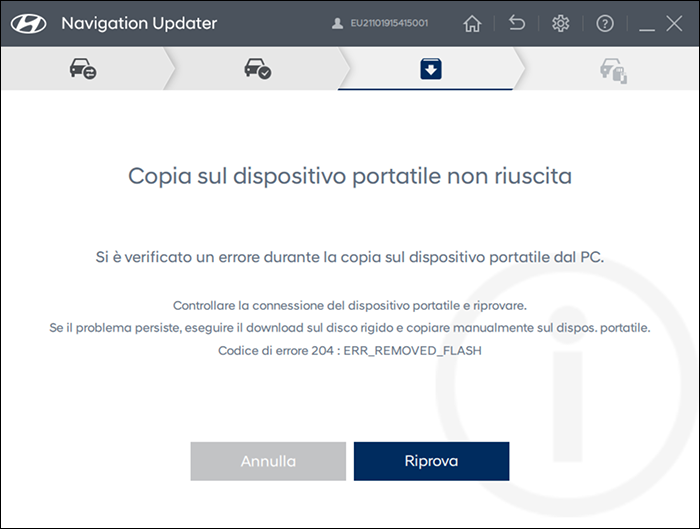
-
Come risolvere il problema del codice di errore
-
Controllare una scheda SD/lettore di schede SD, connessione USB
-
Disabilitare o spegnere temporaneamente il firewall/il programma di sicurezza (fare riferimento a "Si è verificato un errore durante il download/la decompressione)
▶ Passare a 'Si è verificato un errore durante il download/la decompressione.' ☜ Fare clic -
Se questo problema si verifica durante il download diretto su una scheda SD o USB, scaricare prima i dati aggiornati, quindi copiarli manualmente su un dispositivo di archiviazione rimovibile.
-
Come scaricare i dati aggiornati sull'hard disk
-
Aprire il programma Navigation Updater
-
Selezionare il veicolo/modello e fare clic su "Conferma"
-
Selezionare "Hard Disk" nella posizione di salvataggio, quindi fare clic su "Avanti"
-
Fare clic su [Cambia], quindi su [Desktop] > [Seleziona cartella] prima di fare clic su "Conferma"
- Il download inizia quando viene creato un account con un nome di veicolo sul desktop che è stato selezionato in 4)
-
Aprire il programma Navigation Updater
-
Come formattare manualmente una scheda SD/USB
-
Fare doppio clic su "Computer (o Risorse del computer, Il mio PC)" sul desktop
-
Fare clic con il tasto destro sul supporto sull'unità disco rimovibile riconosciuta > Fare clic su [Formatta] nel menù
-
Selezionare [FAT32] nel sistema dei file e [32KB] per la dimensione dell'unità di allocazione > Mettere un segno di spunta in [Formattazione veloce] prima di sfiorare [Start]
▷ In alcuni tipi di veicoli, per il file system è necessario selezionare [exFAT] invece di [FAT32].
▷ Per i tipi di veicoli pertinenti, fare riferimento alla seguente [Distinzione tra veicoli applicabili per i formati FAT32 e exFAT]. -
Quando viene visualizzata una finestra di avviso, [Conferma] > Messaggio di completamento del formato [Conferma] > Finestra di formattazione [Chiudi]


-
Fare doppio clic su "Computer (o Risorse del computer, Il mio PC)" sul desktop
-
Come installare i dati su una scheda SD/USB
- Fare doppio clic sulla cartella denominata veicolo nella nuova cartella del desktop configurata in ①
-
Selezionare tutte le cartelle/file all'interno della cartella con il nome del veicolo (Ctrl+A), quindi copiare (Ctrl+C o copiare dopo aver fatto clic con il tasto destro del mouse)
- Incollare (Ctrl+V o incollare dopo aver fatto clic con il tasto destro del mouse sulla scheda SD/USB completamente formattata in ②
-
Come scaricare i dati aggiornati sull'hard disk
※
Se non è possibile formattare manualmente una scheda SD/USB nel PC o se si continua a riscontrare lo stesso problema durante la copia di una scheda SD/USB, provare con altri PC o lettori di schede SD.
※
Distinzione tra veicoli applicabili per i formati FAT32 ed exFAT
|
Pacchetto
|
Tipo di formato di Navigation Updater
|
|
Standard Gen4
|
FAT32 |
|
Standard Gen5
|
FAT32
|
|
Standard Gen5W
|
exFAT |
|
Economy
|
FAT32
|
|
Premium Gen2
|
FAT32
|
|
Premium Gen5
|
exFAT
|